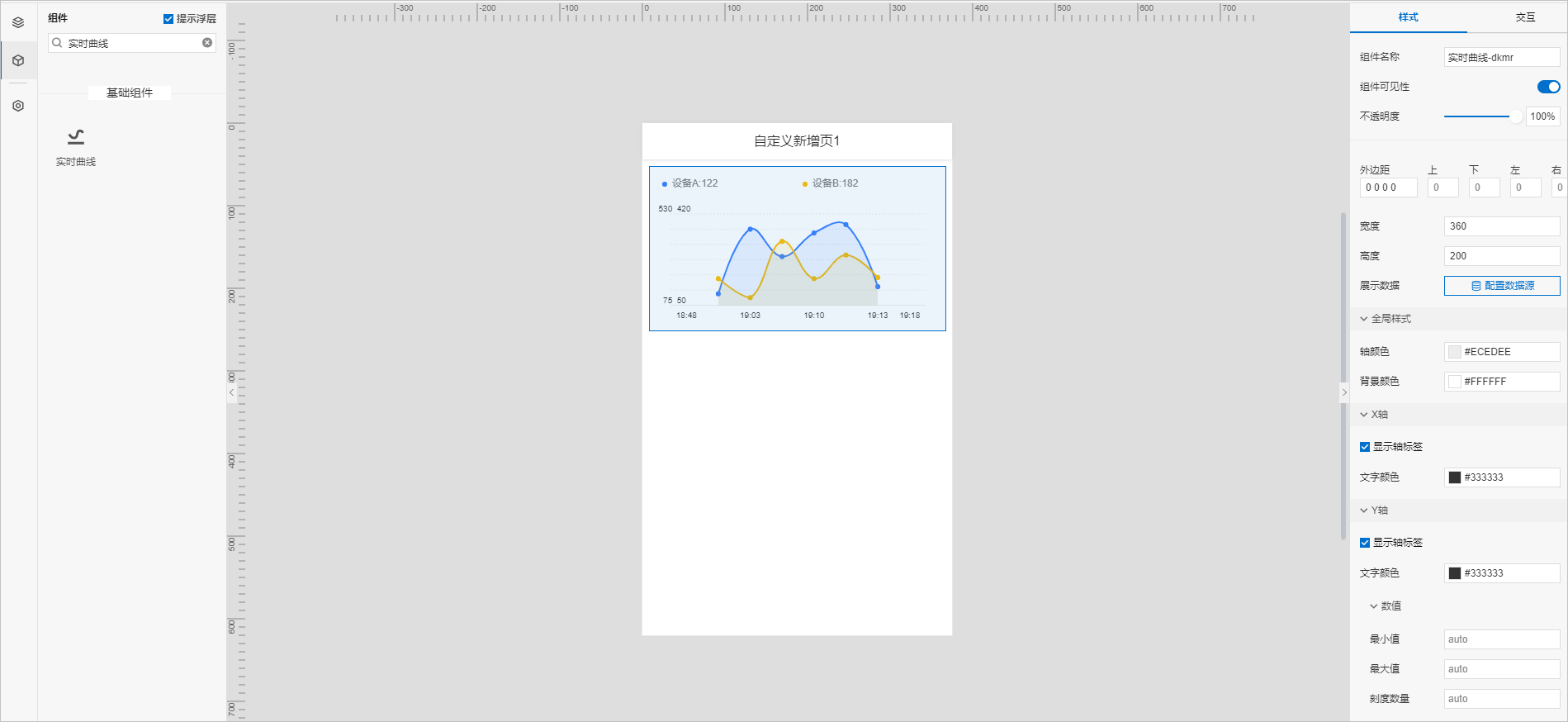实时曲线
更新时间:
实时曲线组件以时间作为X轴,展示单个或多个设备属性的实时数据变化趋势。下文介绍组件的详细配置方法。
步骤一:添加组件
步骤二:配置数据源
在移动应用编辑器右侧样式中,单击展示数据后配置数据源。
配置设备数据源参数项。
配置方法与Web应用开发中的实时曲线类似,其中仅实时数据时间段配置项不同。移动应用开发仅支持展示近半小时、近一小时、近三小时数据。
更多参数说明请参见实时曲线的配置数据源。
单击确定。
步骤三:配置样式
在右侧样式中,完成组件展示的配置。
配置项
说明
全局样式
设置实时曲线的轴颜色和背景颜色。
X轴
选中显示轴标签复选框后,显示X、Y轴刻度值。 可设置显示样式。
Y轴
边框
设置是否显示边框,及可显示的效果。
是否显示系列名称
设置显示系列项后,在实时曲线上方显示系列名称。支持添加系列,并设置各系列的名称和对应曲线显示颜色。
是否显示最新值
设置显示最新值后,可在系列名称后展示对应曲线的最新数值。
调整组件宽高和在页面中的布局位置。详细说明请参见通用样式。
步骤四:配置交互动作
该文章对您有帮助吗?